Веза и конфигурација рутера ТП-Линк Арцхер Ц5400Кс

- 3051
- 138
- Doug Smitham
Веза и конфигурација рутера ТП-Линк Арцхер Ц5400Кс
За оне који су већ прочитали моје мишљење на ТП-Линк Арцхер Ц5400Кс рутер и успели да купим ову игру чудовиште, одлучио сам да припремим упутства за постављање. Можете лако да конфигуришете овај рутер, чак и ако никада нисте наишли на такве уређаје. ТП-Линк Арцхер Ц5400Кс је и даље исто једноставно и разумљиво управљачко панел. Постоји руски и украјински језик. А ако постоје проблеми у процесу подешавања, можете видети приручник за подешавање (укључено је) или мој чланак. И такође постављајте питање у коментарима.
Ако немате рачунар (што је мало вероватно, јер сте купили рутер игара), онда можете поставити са мобилног уређаја. Да бисте то учинили, инсталирајте апликацију ТП-Линк привеза са Андроид Апп Сторе-а или ИОС. Али некако ми је погодније да се конфигуришем путем рачунара. Такође препоручујем употребу рачунара. И инсталирајте апликацију касније да бисте контролисали рутер.
Повежите се са ТП-Линк Арцхер Ц5400Кс све антене. Повежите и повежите напајање и укључите га у излаз. Ако индикатор на врху рутера не упали, проверите да ли је напајање укључено дугме на задњој страни рутера.
Даље до луке Интернета (то је плаво), повежите кабл из Интернет провајдера (или са модема). А уз помоћ мрежног кабла који долази са рутером, повежите га са рачунаром. На рутеру повезујемо кабл у један од ЛАН портова. На рачунару - на мрежну картицу.

Понекад не постоји начин да се рутер повеже на рачунар помоћу мрежног кабла. Најчешће приликом постављања са лаптопа (без ЛАН порта), паметног телефона или таблета. Када укључите Арцхер Ц5400Кс, одмах ће дистрибуирати Ви-Фи. Фабричко име (ССИД) све три мреже и лозинке (лозинка / ПИН) може се погледати одоздо.
Увек можете да вратите поставке рутера у фабрику. Ресетовање се може извршити дугметом ресетовања. Кликните на то са нечим оштрим и држите се неколико секунди. Индикатор ће активно почети да трепће. Након поновног покретања поставки ће се ресетовати.Након повезивања на Ви-Фи мрежу рутера, можете да одете на његов веб интерфејс за конфигурацију. Упркос чињеници да веза може бити без приступа Интернету.
Како поставити?
Отворите било који претраживач (пожељно стандардни или у који је најмање различите додатке) и пређите на адресу хттп: // тплинквифи.Нето (Прочитајте више у овом чланку). Такође можете да пређете на поставке на адреси хттп: // 192.168.0.1. Прочитајте више овде. У тим чланцима (по везама), показао сам и шта да радим ако се подешавања рутера не отварају.
У првом прозору морате да смислите и инсталирате лозинку која ће заштитити поставке наше ТП-Линк Арцхер Ц5400Кс. Такође можете одмах да промените језик.
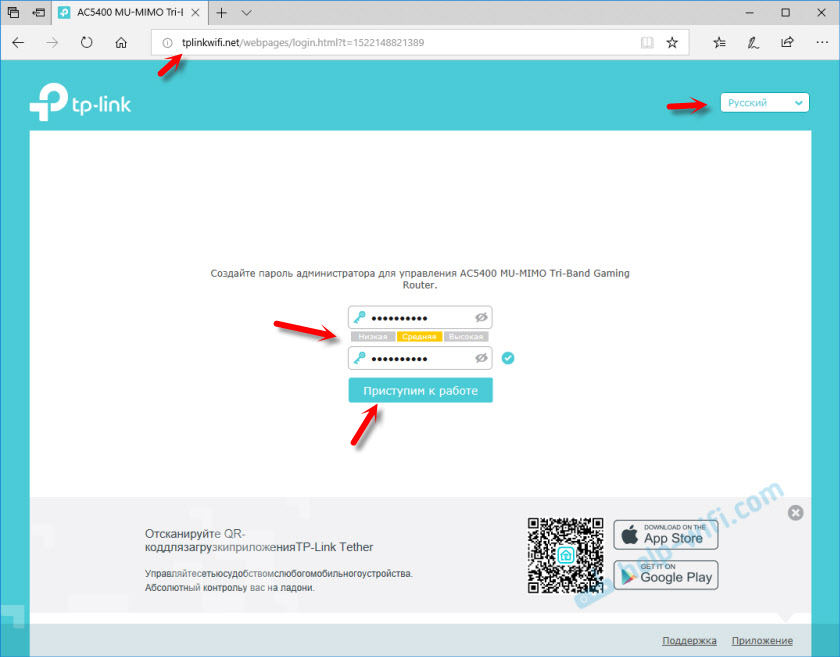
Инсталирајте временску зону.
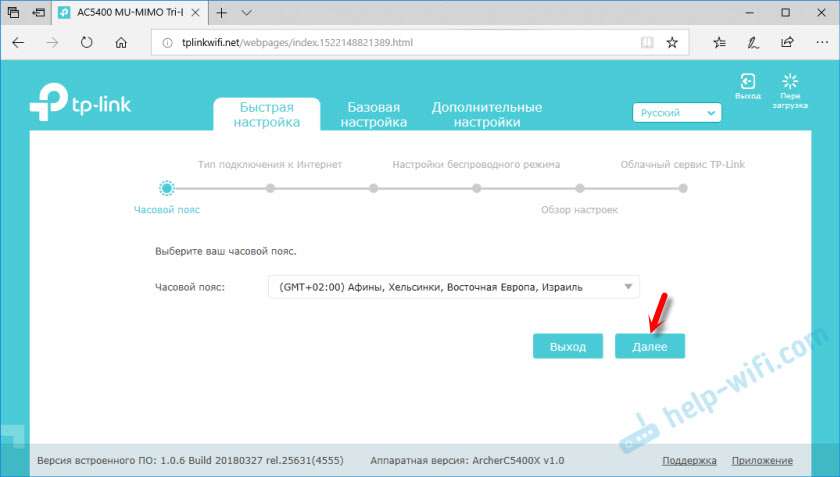
Најважнији корак! Подешавање интернетске везе. Ако погрешно поставите ове поставке, рутер се неће моћи повезати на Интернет и дистрибуирати га другим уређајима.
Имам динамичну типу ИП везе. Али то не значи да имате исто. Ако не знате, онда морате да гледате документе да вам је провајдер дао, гледајте упутства на веб локацији провајдера или позива у подршку. Ако имате ПППОЕ, Л2ТП или ППТП, затим на следећој страници морате да одредите корисничко име и лозинку (за Л2ТП и ППТП и адреса сервера). Сви ови параметри издају провајдер.

Ако имате и динамичке ИП, било би лепо разјаснити са провајдером ако не направи МАЦ адресу. Ако то учините, можете клонирати Мац са рачунара на који је Интернет везан за. Или се региструјте на добављачу МАЦ адресе рутера (налепље се са дна на налепници).
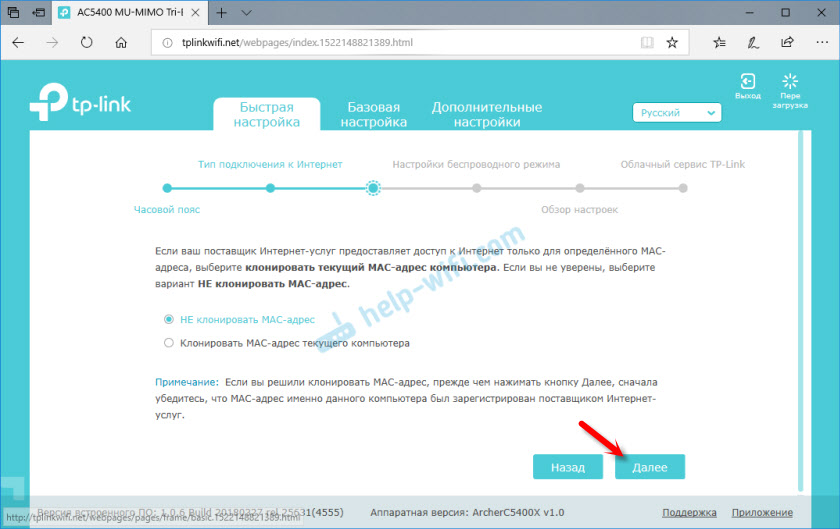
Подешавање Ви-Фи мреже. Овде је све једноставно. Промените име сваке Ви-Фи мреже (једна мрежа у опсегу 2.4 ГХз и две мреже у опсегу од 5 ГХз). Ставили смо лозинку на Ви-Фи мрежу. Може бити исто за све мреже. Можете искључити одређену мрежу (уклањање квачице у близини "Укључи бежичну емисију") ако је потребно.
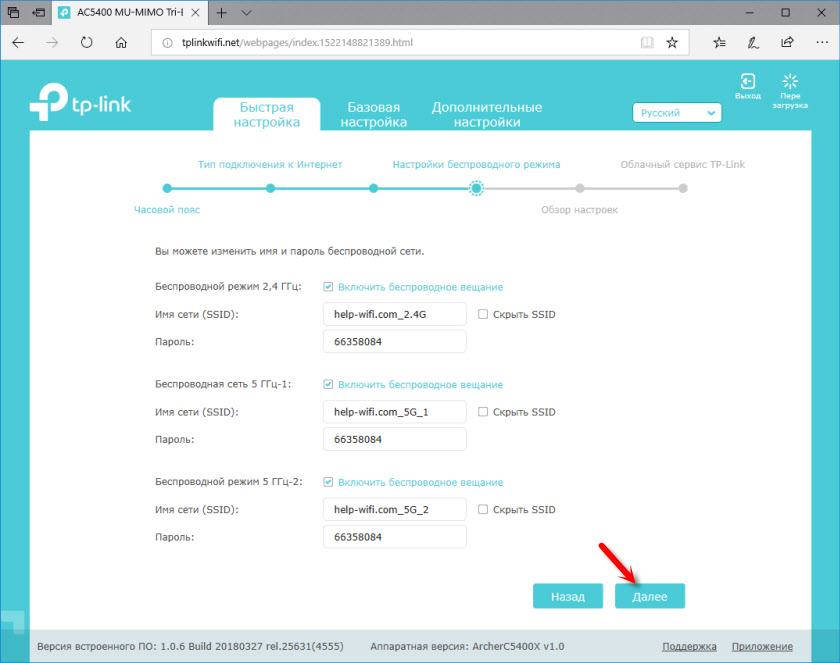
Задржавамо параметре.
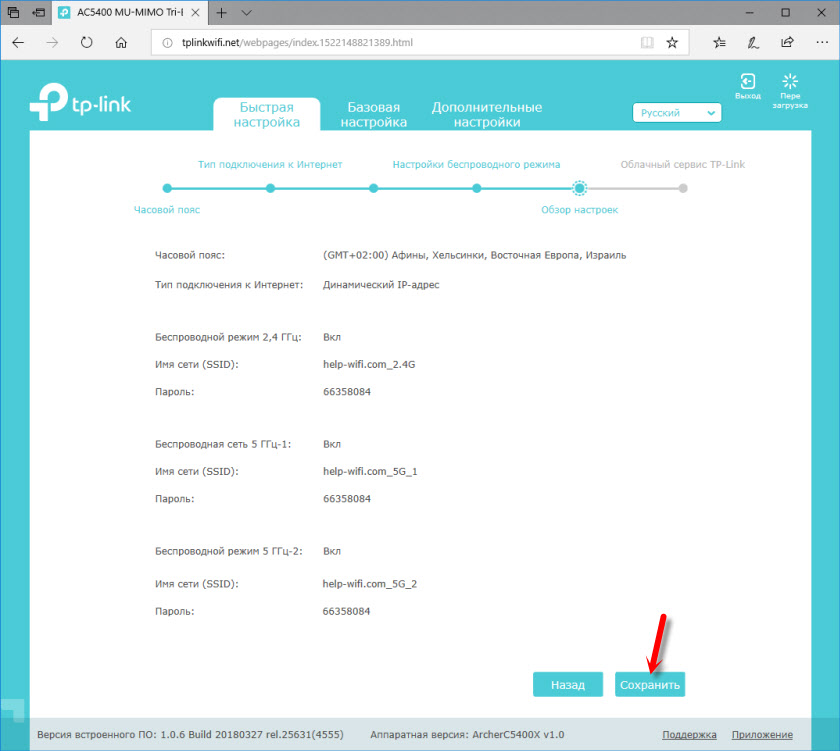
Рутер мора да извештава да је поставка мреже била успешна. Биће предлог да бисте отишли под ТП-Линк ИД. Ако то не желите да урадите, онда можете прескочити овај корак.
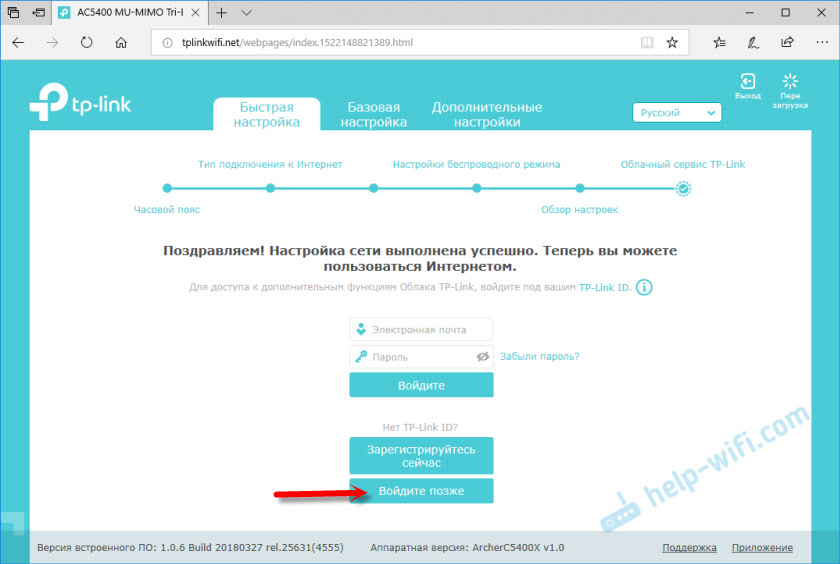
Прихватамо честитке 🙂
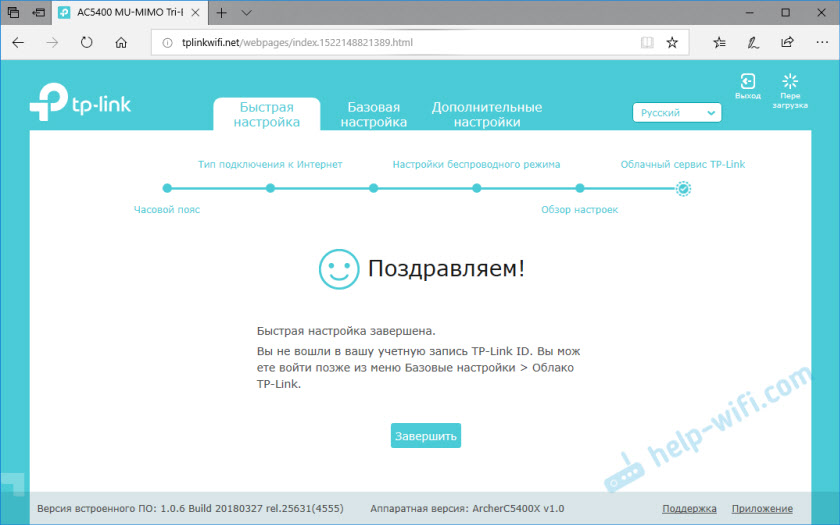
Након клика на "пуни" дугме "Отвори" мрежну шему ". Постоји мрежа мреже, информације о повезаним клијентима, повезаним УСБ уређајима итд. Д. Ако је статус "Статус Интернет: повезан", онда је све у реду. Ако нема везе, затим са леве стране на картици Интернет можете да проверите параметре везе на Интернет провајдер.
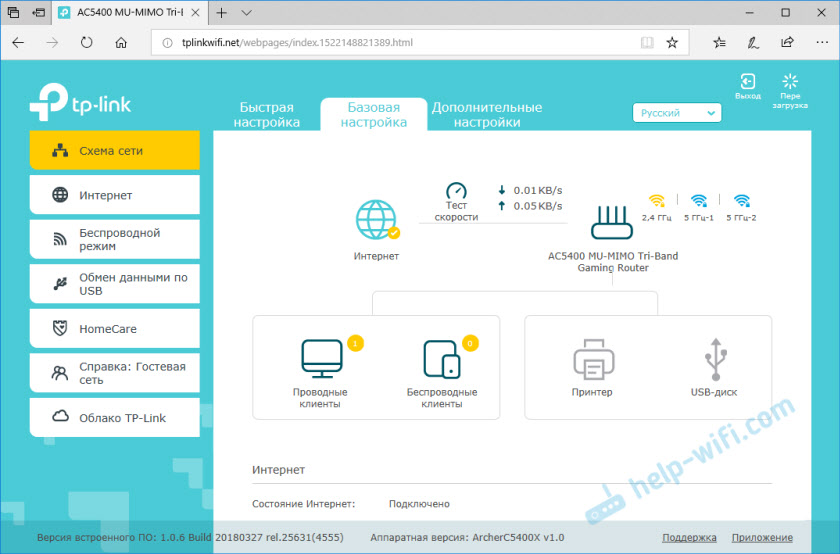
Главна подешавања коју смо завршили. Наш рутер је повезан на Интернет и заштићен. Сачувајте лозинке (из подешавања и Ви-Фи-а) да их не заборавите. Можете да повежете своје уређаје на ТП-Линк Арцхер Ц5400Кс и уживајте у брзој и стабилној вези.
Постављање додатних функција
Пошто сам већ написала много засебних упутстава за постављање разних функција на ТП-Линк рутерима, само остављам линкове до ових упутстава. Да се не понови.
- ИПТВ. Подесите параметре за ИПТВ рад преко ТП -Линк Арцхер Ц5400Кс на картици "Додатна подешавања", у одељку "Мрежа" - "ИПТВ". Прочитајте више у члану Подешавање ИПТВ на ТП-Линк рутерима.
- Општи приступни приступ УСБ уређају који је повезан са Арцхером Ц5400Кс. Подешавања је веома једноставна. У принципу, све почиње да ради одмах након повезивања флеш уређаја или спољни чврсти диск. О томе сам написала у чланку Приступ УСБ диск (Фласх Дриве) кроз ТП-Линк рутер преко мреже.
- Постављање Ви-Фи мреже за госте на рутеру ТП-Линк
- Ако желите да промените Ви-Фи мрежну лозинку, тада ће овај чланак бити прикладан.
Тешко је сетити и пронаћи сва упутства. Ако не знате како да конфигуришете нешто - питајте се у коментарима. Такође не заборавите да оставите своје критике о ТП-Линк Арцхер Ц5400Кс. Напишите како се понаша у мрежним играма и у другим тешким задацима.
- « Како сазнати који је Ви-Фи адаптер у лаптопу?
- ТП -Линк Арцхер Ц5400Кс - продуктиван и брз рутер за играче »

